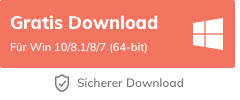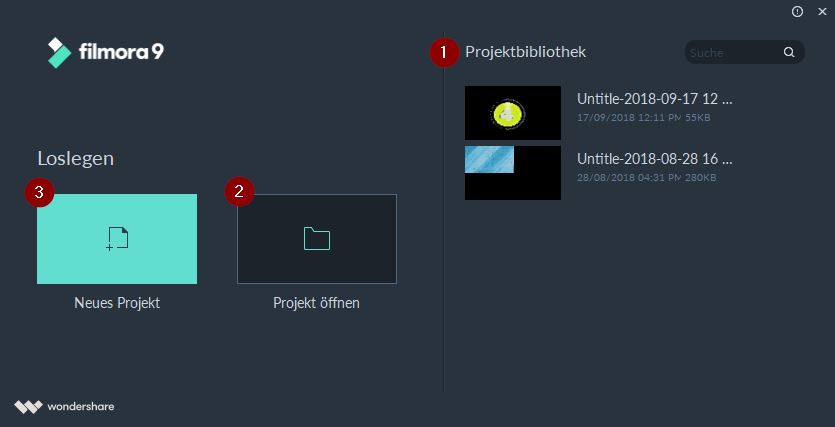Wondershare Filmora auf einem Blick
Wondershare Filmora ist eine Videobearbeitungssoftware, mit der Sie beeindruckende Videos in wenigen Klicks erstellen können. Mit Filmora können Sie einfach und schnell Spezialeffekte, Übergänge, Texte und Filter auf die Zeitleiste mit bis zu 100 Videospuren ziehen.
Sie haben Filmora noch nicht auf Ihrem Computer? Dann können Sie jetzt die Testversion des Videoeditors kostenlos herunterladen:
Sie nutzen einen Mac? Dann können Sie hier Wondershare Filmora für Mac als kostenlose Testversion herunterladen.
Programm aufrufen
1. Projektbibliothek
In der Projektbibliothek sehen Sie Ihre neuesten Projekte nach Datum sortiert, an denen sie zuletzt gearbeitet haben. Doppelklicken Sie auf ein Projekt, um es zu öffnen. Sie können Projekte auch löschen, indem Sie auf der rechten Seite auf den Papierkorb klicken. Das Eingeben eines Projektnamens in die Suchleiste ist eine weitere Möglichkeit, ein bestimmtes Projekt zu finden.
2. Vorhandenes Projekt öffnen
Klicken Sie auf Projekt öffnen, um ein auf Ihrem Computer gespeichertes Projekt (.wsve Dateien) zu öffnen.
3. Neues Projekt erstellen
Klicken Sie auf Neues Projekt erstellen, falls Sie ein neues Videoprojekt starten möchten.
Benutzeroberfläche
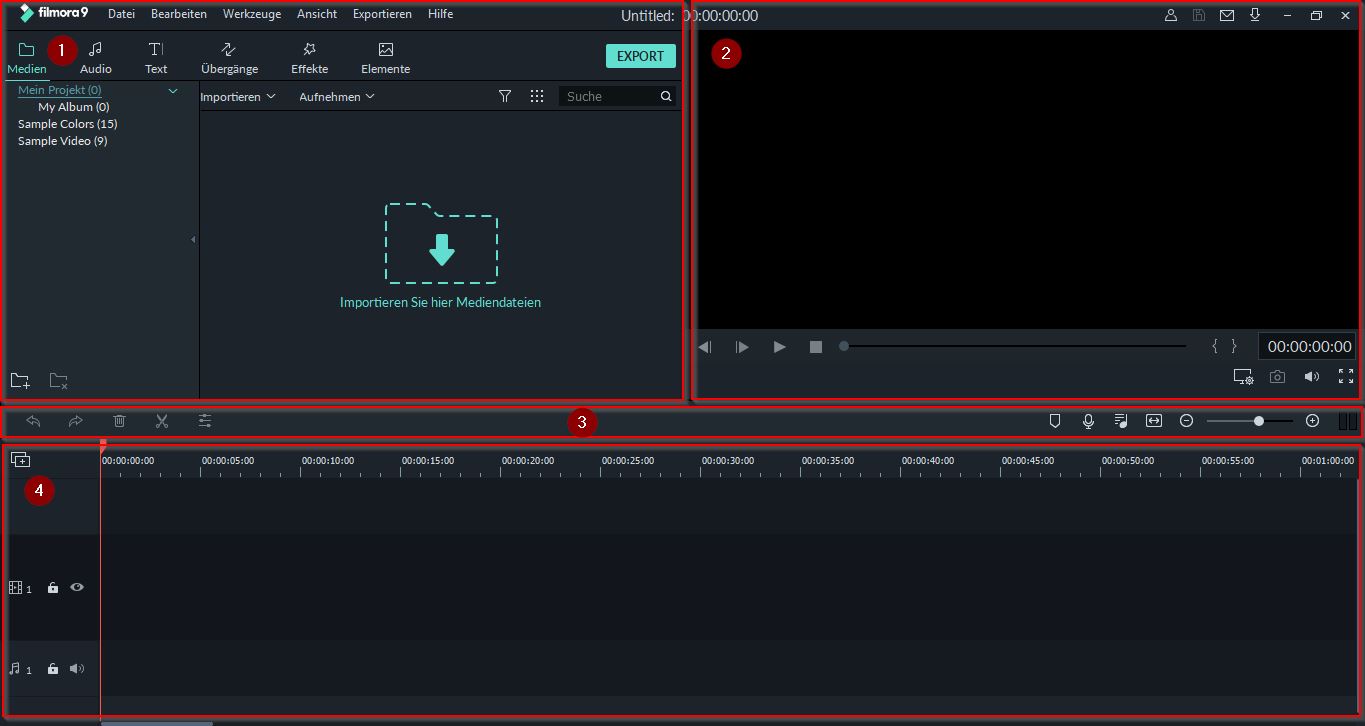
1. Medien- & Effektbibliothek
Hier finden Sie alle Ihre Medien einschließlich Videoclips, Fotos und Musik. Unter den einzelnen Registerkarten finden Sie Übergänge, Effekte und eine Vielzahl anderer Ressourcen, die Sie in Ihren Projekten verwenden können.
2. Vorschaufenster
Das Vorschaufenster zeigt Ihnen das Video an, dass Sie zur Zeitleiste hinzugefügt haben. Die Position des Abspielkopfs wird in der Zeitangabe in der unteren rechten Ecke angezeigt. Sie können eine Zeitangabe eingeben, um zu einem bestimmten Punkt in Ihrem Video zu springen. Darunter finden Sie die Schaltfläche für Schnappschuss, mit der Sie einen Screenshot Ihres Videos in voller Auflösung speichern können. Das Bild wird automatisch zur Medienbibliothek hinzugefügt.
3. Werkzeugleiste
Die Werkzeugleiste bietet Ihnen einfachen Zugriff auf die Bearbeitungsfunktionen Filmoras. Sie können den Zoom der Zeitleiste anpassen und auf eine Vielzahl von Werkzeugen zurückgreifen, wie z. B. Videoschnitt und Geschwindigkeit anpassen.
4. Zeitleiste
In der Zeitleiste können Sie die Medien und Effekte für Ihr Videoprojekt zusammenstellen. Mit dem Schieberegler in der unteren rechten Ecke können Sie die Zeitleistenansicht steuern.
Filmora für Windows User Guide Übersicht:
- Herunterladen / Installieren / Registrieren / Aktualisieren / Deinstallieren
- Projekt mit Filmora9 erstellen
- Mediendateien importieren / Video aufnehmen
- Videobearbeitung: Schneiden, Zuschneiden, Kürzen, Teilen, Drehen, Zusammenfügen und Umkehren
- Audiobearbeitung: Audio teilen, bearbeiten, stummschalten und von Videos loslösen
- Bilder hinzufügen und bearbeiten
- Texte und Titel in Videoclips verwenden
- Farbkorrektur für Videoclips und Bilder
- Videostabilisierung
- Video-Overlays / Bild-in-Bild Videos (PIP)
- Greenscreen-Video erstellen (Chroma Key)
- Schnappschuss (Screenshot) oder Standbild (Freeze Frame) hinzufügen
- Instant-Cutter-Tool
- Video exportieren
- Videoeffekte: Filter und Overlays
- Übergänge & Elemente hinzufügen
- Erweiterte Videoeffekte: Tiefenunschärfe (Tilt-Shift), Verpixeln, Gesichtsmaske und Bildmaske
- Filmora-Wasserzeichen aus Videos entfernen
- Action-Cam Videobearbeitung
- Action-Cam Instant-Cutter-Tool